Configurar novo Windows Defender para permitir a pasta do Sistema TryERP/TryNFe da tryideas (Windows 10)
Nas novas atualizações lançadas em 2018 para o Windows 10, o Windows Defender está com a segurança muito melhorada, e possui recurso que controla em tempo real toda a atividade do computador a fim de proteger contra acessos não autorizados de vírus e outras ameaças.
Desta forma, como o sistema TryERP se comporta de formas variadas, precisamos informar ao Windows Defender que não monitore as atividades do sistema.
Para isso, siga o passo a passo:
Acesse a Central de Segurança do Windows Defender >> Proteção Contra Vírus e Ameaças >> Configurações de Proteção Contra Vírus e Ameaças >> (role para baixo até chegar em "Exclusões" e clique em "Adicionar ou remover exclusões" >> Clique em "Adicionar uma exclusão" >> selecione "Pasta" >> selecione o diretório do sistema e clique em selecionar pasta.
Veja também nas imagens abaixo:
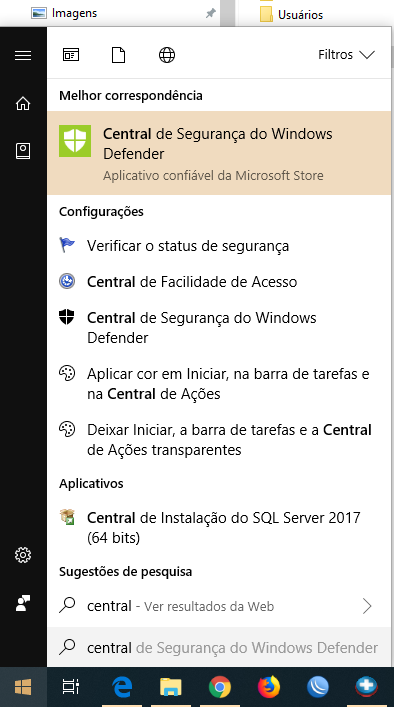
2) Clique em "Proteção contra vírus e ameaças"
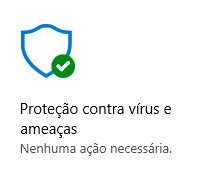
3) Clique em "Configurações de proteção contra vírus e ameaças"

4) Clique em "Adicionar ou remover exclusões"

5) Clique em "Adicionar uma exclusão"
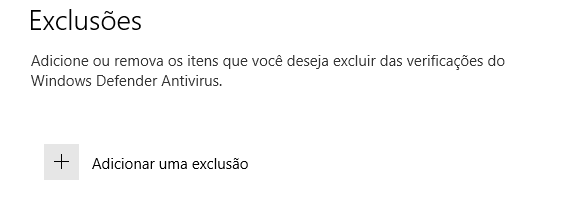
6) Clique em "Pasta"
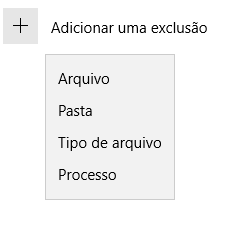
7) Selecione, na janela, a pasta do TryNFe equivalente e clique no botão "Selecionar pasta"
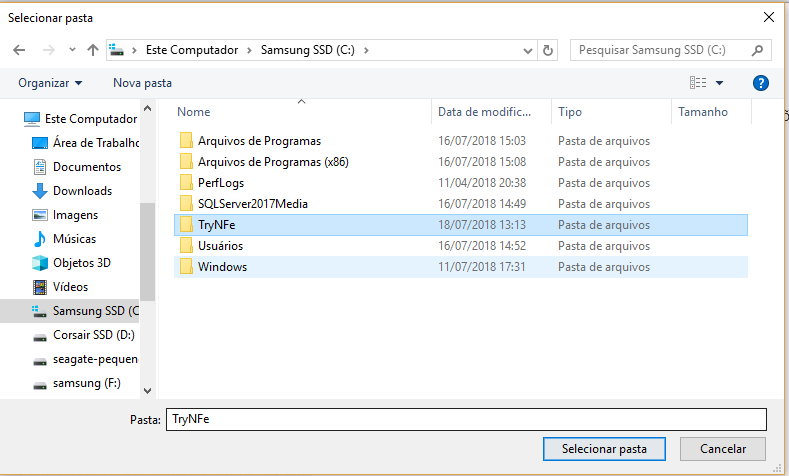
8) Após fazer o passo 7, será solicitada uma permissão, aí você clica em "Sim" para permitir, e então veja a imagem final após configurada a exclusão:
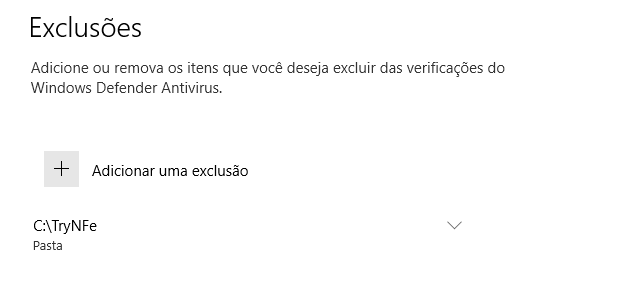
Pronto!!! Seu Windows Defender irá deixar o sistema da tryideas trabalhar tranquilamente!